php小編草莓為您帶來Win11系統中關閉單聲道音訊的實用教學。 Win11系統帶來了全新的使用者體驗,但有些功能設定可能會讓使用者感到困惑。關閉單聲道音訊可以提升音訊效果,讓您享受更好的音樂和視訊體驗。本教學將詳細介紹如何在Win11系統中快速便捷地關閉單聲道音頻,讓您輕鬆掌握技巧。
1、點擊左下角工作列中的開始,點擊其中的"設定"選項。
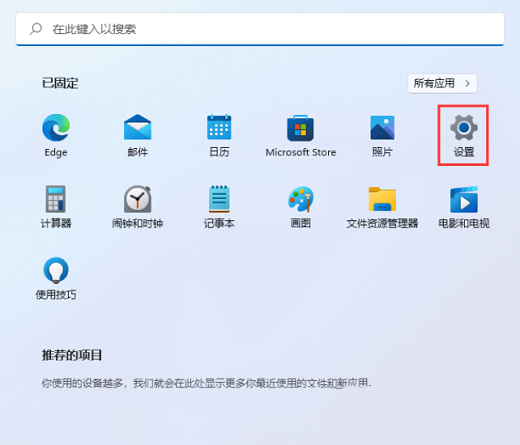
2、進入新的介面後,點選左側欄的"輔助功能"。
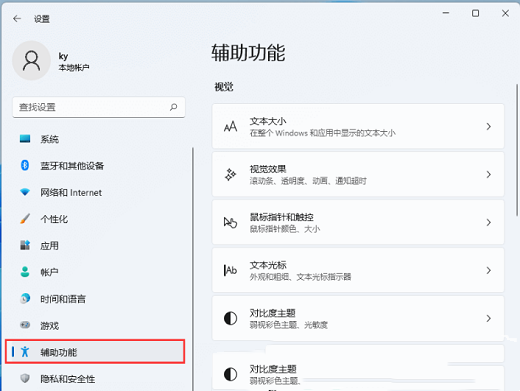
3、然後找到右側中的"單聲道音訊",最後將其開關按鈕關閉即可。
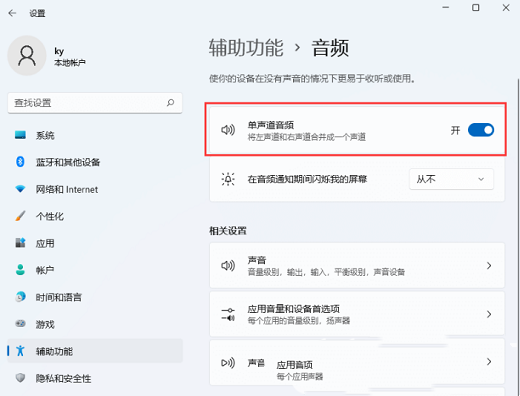
| 系統設定 | #自訂工作列大小 | ||
| 建立新帳戶 | 更改電腦名稱 | 美式鍵盤刪除 | |
| #增強音訊 | 調整電腦亮度 | 關閉快速啟動方法 | |
以上是如何在Win11系統中關閉單聲道音訊-Win11關閉單聲道教學的詳細內容。更多資訊請關注PHP中文網其他相關文章!




